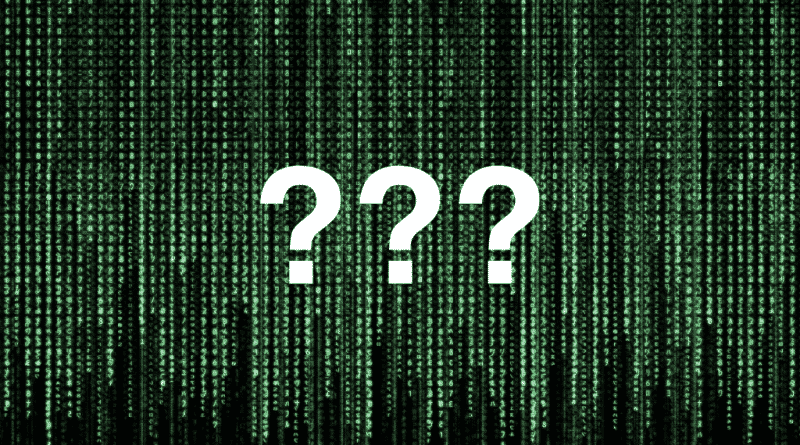
10 советов, как легко ускорить вашу виртуальную машину
Содержание
Запуск виртуальной машины — отличный способ опробовать новую операционную систему. Или протестировать приложение, не влияя на операционную систему хоста. Однако иногда программа, которую вы используете для этого, может не запускать виртуальную машину со скоростью
Это может быть связано с аппаратными возможностями ваших физических систем (или их отсутствием). Но это не означает, что вопрос в том, что это может быть программа, работающая на вашей виртуальной машине, которая работает медленно. В этой статье рассматриваются несколько причин, по которым ваша виртуальная машина может работать медленно. А также несколько ключевых советов по ускорению работы вашей виртуальной машины.

Перезагрузите компьютер
Прежде чем мы начнем слишком глубоко разбираться в мелочах, перезагрузите компьютер… Если вы этого еще не сделали. Это часто пропускаемый, но полезный шаг, чтобы сгладить морщины.
Постоянно обновляйте программное обеспечение для виртуализации
Эти обновления со временем будут устранять ошибки и обрабатывать ОЗУ. И вычислительную мощность ваших физических компьютеров намного лучше, чем раньше.
Настройте выделенную оперативную память и добавьте ускорение программного обеспечения
Если передается слишком много памяти, вашему физическому ПК может не хватить ОЗУ. Для выполнения своих обычных задач. Точно так же, если вашей виртуальной машине дается слишком мало, может быть трудно сделать столько же, сколько загрузить веб-браузер. Существует здоровая среда, и это зависит от ваших физических характеристик ПК. Хорошее практическое правило — предоставить вашей виртуальной машине 1 ГБ ОЗУ на 4 ГБ ОЗУ на вашем физическом ПК. Это не правило для решения всех проблем. Но его следует учитывать, если вы новичок в настройке виртуальной машины.
Помимо добавления дополнительной памяти, вы также можете добавить больше процессоров. И / или включить аппаратную виртуализацию. И / или ускорение с помощью программного обеспечения для размещения ваших виртуальных машин.
Дефрагментация жесткого диска вашего хоста (только для Windows)
Потратьте немного времени на дефрагментацию вашего диска — он творит чудеса. Для тех, кто не знает, дефрагментация жесткого диска — это просто процесс размещения блоков данных ближе друг к другу,. Чтобы машина могла быстрее считывать данные. Вы заметите, что время загрузки значительно уменьшится не только на вашей виртуальной машине, но и на вашей физической машине.
Уменьшите размер диска виртуальных машин
Процессы могут значительно замедлиться, если ваша виртуальная машина перегружает слишком много памяти. Для пользователей VirtualBox вы можете следовать приведенным здесь инструкциям, чтобы уменьшить размер диска виртуальной машины.
Отключение Защитника Windows на виртуальной машине (только для Windows)
Если вы не используете свою виртуальную машину постоянно или для тестирования отрывочных или других подозрительных программ, вы можете отключить предварительно установленный антивирус. Антивирус использует дополнительные ресурсы ЦП и ОЗУ. Они хотя и необходимы на ПК, но не так важны для виртуальной машины. Опять же, выбор отключения антивируса зависит от предпочтений пользователя.
Отключите фоновые задачи на виртуальной машине
Ваша виртуальная машина будет работать намного более плавно, если меньше оперативной памяти загружает ОЗУ. А жесткие диски читают и записывают. Подумайте о том, чтобы закрыть все, что не является критически важным для поставленной задачи.
Используйте твердотельный накопитель
Если вы обычно размещаете все свои программы на SSD, чтобы они быстрее запускались, делайте то же самое со всей конфигурацией вашей виртуальной машины. Это в одиночку будет, пожалуй, самым большим доступным увеличением скорости.
Измените программное обеспечения хостинга в целом
Существует несколько программ виртуализации, часто бесплатных, которые позволяют создавать и запускать виртуальные машины. Некоторые из них могут быть более легкими (например, VirtualBox), чем другие,. Поэтому предложите Google и найдите тот, который лучше всего подходит для предполагаемой операционной системы вашей виртуальной машины. И аппаратного обеспечения вашей физической машины.
Измените оборудование или приобретите новый компьютер
Если ваш компьютер устарел или приличных спецификаций практически нет, вам необходимо будет полностью приобрести новое оборудование. Хороший способ увидеть ваши вычислительные мощности и нагрузку на ПК в Windows. Это надо нажать Ctrl + Alt + Delete на клавиатуре, а затем выбрать диспетчер задач. Для Mac просто нажмите Command + Space на клавиатуре. Введите Activity Monitor и нажмите Return на клавиатуре.
Заключение
Ускорение процессов на виртуальной машине всегда будет продолжаться стремиться. Однако, с учетом вышеупомянутых советов, вы сможете хорошо начать работу по ускорению виртуальной машины и рабочих процессов.
